Todennäköisesti olet kuullut monistamainosten estäjiä, ja ehkä yksi niistä on jo lisätty selaimeen, esimerkiksi Adblock. Kuinka poistaa se käytöstä, jos tarvetta ilmenee? Aloittelijat kysyvät tätä kysymystä usein. Jos kuulut tähän käyttäjäryhmään, tämän artikkelin materiaali on sinulle merkityksellistä.

Sinun on sanottava heti, että olet oikeastiMietitkö kuinka helppoa on poistaa laajennukset käytöstä. Missä tahansa selaimessa tämä toimenpide vie vain muutaman sekunnin. Joten jos Adblock on asennettu, miten laajennus poistetaan käytöstä? Tätä käsitellään tarkemmin. Ja suosituimmat selaimet otetaan huomioon. Lisäksi opit, kuinka laajennukset voidaan poistaa käytöstä tietyllä sivustolla.
Kuinka poistaa Adblock käytöstä "Yandex" -selaimessa (selain)
Internetissä, sinäKäytätkö mieluummin yhden suurimman hakukoneen verkkoselainta Yandexia? Samanaikaisesti sinua todennäköisesti ärsyttää vierailtujen sivustojen hype. Adblock-lisäosa auttaa ratkaisemaan ongelman.
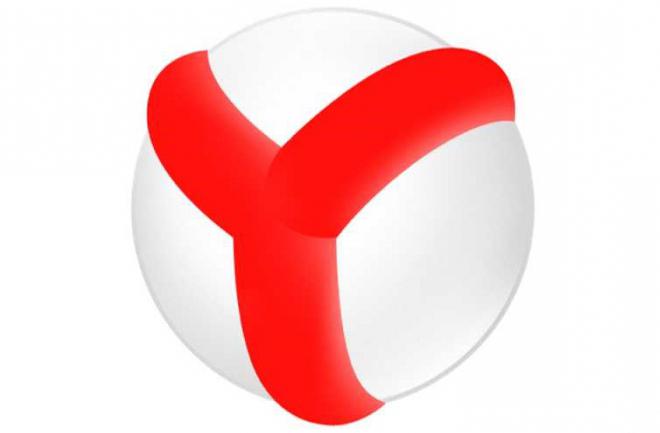
Joissakin tapauksissa tämä laajennusOn suositeltavaa poistaa käytöstä. Esimerkiksi jotkut resurssit ovat olemassa mainonnasta saatujen varojen ansiosta. Siksi tällaisen sivuston kehittämisen auttamiseksi on parempi poistaa Adblock-lisäosa käytöstä.
Joten tämän laajennuksen deaktivointi Yandex.Browserissa on seuraava:
Käynnistä verkkoselain ja napsauta kolmen rivin painiketta ja avaa sen valikko.
Katso "Lisäykset" -osa.
Näet luettelon kaikista selaimeen integroiduista laajennuksista. Etsi "Adblock" -laajennus ja poista se käytöstä siirtämällä graafinen kytkin oikeaan asentoon.
Nyt tämä Yandex.Browserissa oleva mainosten estäjä on poistettu käytöstä. Kuten näette, kaikki on hyvin yksinkertaista.
Poista Adblock käytöstä Operassa
Käyttäjien keskuudessa on suuri luottamusOpera-selain. Nopea, selkeä, turvallinen - tällä tavalla voit kuvailla tätä selainta. Kehittäjät ovat tarkkaavaisia käyttäjien toiveisiin ja työskentelevät säännöllisesti ohjelman parantamiseksi.

Tiedät jo kuinka poistaa Adblock käytöstä web-selaimessa Yandexistä. Entä Opera-selain? Toimintojen algoritmi ei ole paljon erilainen:
Avaa Opera-selain ja napsauta vasemmassa yläkulmassa olevaa painiketta siirtyäksesi selainvalikkoon.
Katso ”Laajennukset” ja valitse sitten ”Laajennusten hallinta”.
Etsi Adblock-lisäosa ja poista se käytöstä napsauttamalla Poista käytöstä -painiketta. Jos napsautat ristikkää oikeassa kulmassa, poistat plugin selaimesta.
Muuten, voit avata luettelon asennetuilla laajennuksilla käyttämällä “Vaihto”, “Ctrl” ja “E” -painikkeita. Käytä tätä pikanäppäintä, jos se on sinulle helpompaa.
Siinä kaikki! Olet oppinut poistamaan "Adblock" käytöstä "Opera" -sovelluksessa ja poistamaan sen tarvittaessa.
Google Chromen ja Adblock-laajennuksen deaktivointi
Epäilemättä "Chrome" on suosituinselain. Useimmat käyttäjät valitsevat tämän selaimen tänään. Olen iloinen siitä, kuinka nopeasti sivuja ladataan Google Chromeen, intuitiiviseen käyttöliittymään, valtavaan määrään hyödyllisiä laajennuksia, jotka on suunniteltu erityisesti tätä selainta varten.

Joten, olet asentanut Adblockin. Kuinka poistaa tämä laajennus käytöstä Google Chrome -selaimessa? Kaikki on hyvin yksinkertaista - sinun on suoritettava vain muutama vaihe, nimittäin:
Avaa "Chrome" ja siirry sen valikkoon.
Valitse kohta "Lisätyökalut" ja valitse sitten vaihtoehto "Laajennukset" avattavasta luettelosta.
Etsi Adblock-laajennus ja poista ”Käytössä” -vaihtoehdon lähellä oleva valintaruutu.
Jos olet asentanut toisen mainosten estäjän, esimerkiksi Adguardin, voit poistaa Adblockin napsauttamalla korin kuvan painiketta.
Nyt tiedät kuinka poistaa Adblock käytöstä "Chromessa", jotta voit suorittaa tämän toiminnon helposti.
Laajennuksen poistaminen käytöstä Mozilla Firefox -selaimessa
Tarpeeksi käyttäjät valitsevattyöskennellä Internet-selaimessa "Mozilla". Miksi? Tämä johtuu pääasiassa suuresta määrästä erilaisia laajennuksia, jotka voidaan asentaa tähän selaimeen.

Aloittelija käyttäjä jonkin ajan kuluttuaalkaa ymmärtää, että kaikkia selaimeen integroituja lisäosia ei tarvita. Ei poikkeusta ja mainosten estäjät. Siksi opit edelleen, kuinka poistaa Adblock käytöstä "Mozilla" -sovelluksessa tai jopa poistaa se selaimesta.
Joten aloittamalla selain, siirry siihenvalitse sitten Lisäosat-osio. Täällä näet luettelon kaikista selaimen laajennuksista. Valitse Adblock ja napsauta Poista käytöstä -painiketta. Jos haluat poistaa tämän lisäosan, napsauta sitten asianmukaista painiketta.
johtopäätös
On syytä huomata, että voit poistaa käytöstäAdblock yhdestä resurssista. Napsauta LMB laajennuskuvakkeessa ja napsauta "Ota käyttöön tällä sivustolla". Seurauksena on, että laajennus poistetaan käytöstä valitussa sivustossa.
Lisäksi sinulla on mahdollisuus sijoittaaresurssit, jotka sijaitsevat tietyllä verkkotunnusalueella "Poikkeukset" -kohdassa. Napsauta uudelleen LMB “Adblock” -kuvakkeessa ja siirry kohtaan “Settings”. Katso välilehti "Sallittujen verkkotunnusten luettelo" ja kirjoita vastaavaan kenttään verkkotunnus ("ru", "com" tai muut). Napsauta Lisää-painiketta.
Joten nyt, jos sinulla on “Adblock” asennettuna, kuinka poistaa se käytöstä, tiedät.












